Con la llegada del otoño, muchas personas buscan llevar ese ambiente cálido y acogedor también a sus dispositivos móviles. En el caso de WhatsApp, esto se traduce en lo que algunos llaman “Modo Otoño”: una forma de personalizar la app con tonos cálidos, fondos con hojas caídas, imágenes boscosas y detalles estacionales que hacen que cada chat se sienta más íntimo y ligado a la temporada.
Aunque no es una función oficial de Meta, sí es posible recrear ese estilo visual mediante ajustes creativos y aplicaciones complementarias. A continuación te explico cómo hacerlo paso a paso, qué debes tener en cuenta y qué aspectos limitarán esta experiencia.
¿En qué consiste realmente el Modo Otoño?
Cuando aplicas el Modo Otoño, transformas la apariencia visual: puedes cambiar el fondo de los chats por imágenes con hojas otoñales, tonos cálidos como naranja, café o amarillo suave, e incluso personalizar el teclado (en Android) o el ícono de la aplicación. Todo eso sin alterar la funcionalidad de WhatsApp: los mensajes y herramientas siguen igual, solo cambia el estilo estético. (Según Línea Directa)
Este estilo visual es especialmente popular entre quienes desean que sus apps reflejen su estado de ánimo o la estación del año, y muchos usuarios comparten capturas en redes como inspiración.
Cómo aplicar el Modo Otoño en tu WhatsApp
Para lograr este cambio visual, puedes seguir estos pasos:
Primero, elige una imagen vertical con estética otoñal: puede ser un paisaje con hojas, tonos cálidos o un elemento simbólico de la temporada. Luego:
- En WhatsApp, ve a Ajustes > Chats, busca la opción de Tema predeterminado del chat y selecciona Fondo. Desde allí puedes añadir la imagen que seleccionaste y ajustarla como mejor se vea en tus conversaciones.
- Si usas Android y quieres ir más allá, también puedes personalizar el teclado. Abre un chat, toca el área de escritura, pulsa el ícono de engranaje, entra a “Temas” o “Personalizar” y aplica una imagen horizontal con motivos otoñales.
- Para cambiar el ícono de WhatsApp, necesitas un lanzador externo como Nova Launcher. Con él, mantienes presionado el ícono de WhatsApp, eliges “Editar”, seleccionas “Fotos” y cargas una imagen cuadrada temática del otoño. Luego confirmas el cambio.
- Como toque extra, puedes adornar tu foto de perfil con marcos o stickers otoñales, o incluir emojis como 🍁 o 🍂 en tu nombre de usuario para completar la experiencia visual.
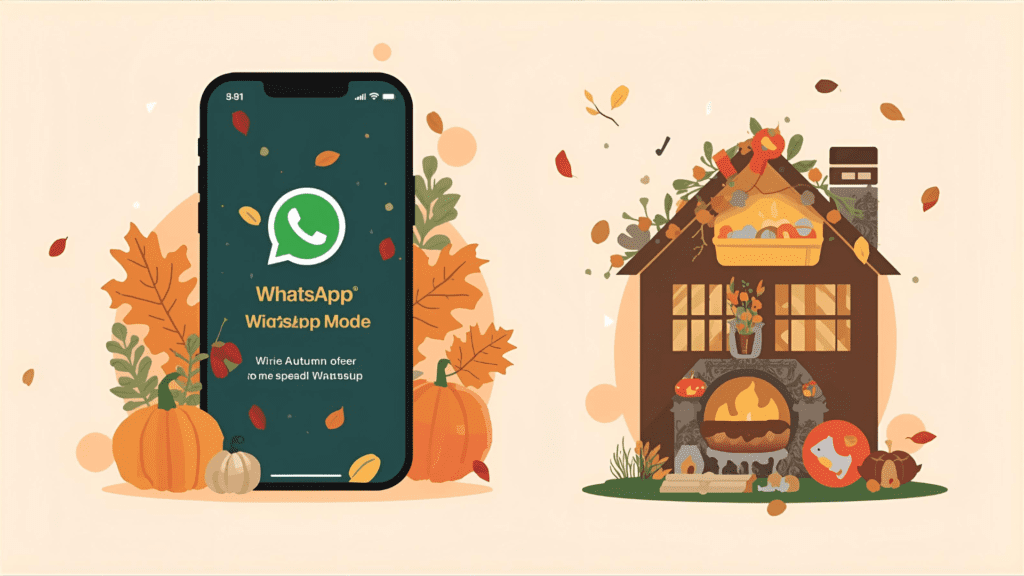
Lo que debes tener presente: límites y advertencias
Es importante saber que el Modo Otoño es solo un cambio estético que depende de recursos externos; no proviene de WhatsApp ni modifica su núcleo funcional. En iOS, algunas de estas modificaciones pueden requerir apps de terceros o procedimientos poco convencionales.
También ten en cuenta que las actualizaciones pueden revertir estos cambios visuales, especialmente si alteran aspectos del diseño interno de la app. Y si aplicas modificaciones con aplicaciones poco confiables, podrías comprometer la seguridad de tu equipo.
Inspiración visual y tendencias recientes
Muchos usuarios ya han adoptado este estilo otoñal y comparten capturas usando etiquetas como #ModoOtoñoWhatsApp. En algunos medios, incluso se sugiere que se pueden generar imágenes personalizadas con inteligencia artificial para tener fondos únicos.
Además, WhatsApp está avanzando en personalización oficial: se ha anunciado que pronto los usuarios podrán modificar no solo el fondo de sus chats, sino también colores de burbujas y temas completos. Esto significa que en el futuro quizá ya no necesites trucos externos para lograr el estilo visual que deseas.
Reflexión final
El Modo Otoño es una forma creativa de hacer que la app se sienta más tuya durante esta estación. Aunque tiene limitaciones —no es una función oficial y puede revertirse en actualizaciones—, ofrece una experiencia visual cálida que muchos disfrutarán.
Si te animas a probarlo, comparte tu captura con nosotros. Será interesante ver cómo cada persona interpreta el otoño en su pantalla. 🍂
Dale un vistazo a nuestro último artículo: La misión tripulada a la Luna: así será el histórico regreso de la humanidad en 2026. https://miramultimedia.com/la-mision-tripulada-a-la-luna-el-historico
Fuentes
El Universal. (2025, 23 de septiembre). Cómo activar el “modo otoño”. El Universal. https://www.eluniversal.com.mx/techbit/como-activar-el-modo-otono-en-whatsapp/
Milenio. (2025, 23 de septiembre). ¿Cómo se activa el “modo otoño”?. Milenio. https://www.milenio.com/tecnologia/como-se-activa-el-modo-otono-en-whatsapp
La Nación. (2025, 24 de marzo). Cómo activar el “modo otoño”. La Nación. https://www.lanacion.com.ar/tecnologia/como-activar-el-modo-otono-en-whatsapp-nid24032025/
La Jornada Hidalgo. (2025, 24 de septiembre). Cómo activar el modo otoño en WhatsApp paso a paso. La Jornada Hidalgo. https://lajornadahidalgo.com/como-activar-el-modo-otono-en-whatsapp-paso-a-paso/
Línea Directa. (2025, 24 de septiembre). ¿qué es el “modo otoño” y cómo activarlo?. Línea Directa. https://lineadirectaportal.com/tecnologia/whatsapp-que-es-el-modo-otono-y-como-activarlo-aqui-te-decimos-2025-09-24__1484400
WhatsApp Blog. (2025, 13 de febrero). Chat themes to reflect your style. WhatsApp. https://blog.whatsapp.com/chat-themes-to-reflect-your-style?lang=es
